Come modificare le app predefinite su un dispositivo MIUI

Le app predefinite forniscono funzionalità decenti ma potrebbero non essere all'altezza degli standard. Fortunatamente, ci sono molte applicazioni di alto livello che forniscono
Tutte le informazioni sul WiFi come SSID , password o chiave di sicurezza, ecc. vengono salvate ogni volta che ti connetti a una nuova rete WiFi per la prima volta. Windows 10 salva queste informazioni perché la prossima volta che dovrai connetterti alla stessa rete WiFi ti basterà cliccare sul pulsante Connetti e il resto sarà curato automaticamente da Windows. Questo ti farà risparmiare il fastidio di inserire la password ogni volta che desideri connetterti alla stessa rete.
Anche se Windows può letteralmente memorizzare un numero illimitato di profili di rete WiFi salvati, ma a volte non è possibile connettersi alla rete WiFi salvata a causa del profilo corrotto. In questi casi, devi dimenticare manualmente la rete WiFi salvata per eliminare il profilo WiFi dal tuo PC. Dopo aver dimenticato la rete WiFi, dovrai inserire la password per la rete WiFi per connetterti e il profilo per il WiFi verrà nuovamente creato da zero.
Tuttavia, ci sono momenti in cui desideri semplicemente rimuovere tutti i profili di rete WiFi che non vengono utilizzati, quindi perché conservare questi profili memorizzati sul tuo sistema? Puoi procedere all'eliminazione completa di tali profili da Windows 10 . Ed è un buon passo per rimuovere i vecchi profili WiFi dal tuo PC a causa anche di alcuni problemi di sicurezza e privacy. In questo articolo, discuteremo vari modi per rimuovere o eliminare i profili Wi-Fi che non desideri utilizzare in futuro.
IMPORTANTE: se dimentichi una rete WiFi salvata, ciò non significa che Windows 10 smetterà di scoprirla, quindi non c'è assolutamente alcun problema a dimenticare la rete WiFi salvata poiché puoi connetterti di nuovo alla stessa rete in qualsiasi momento utilizzando la password.
Quali sono i vantaggi di rimuovere o dimenticare una particolare rete Wi-Fi sul tuo sistema?
Come tutti sappiamo, con la rapida innovazione tecnologica otteniamo facilmente la rete Wi-Fi ovunque ci troviamo, che si tratti di un centro commerciale, a casa di amici o in qualsiasi area pubblica. Se hai utilizzato una particolare rete Wi-Fi, Windows memorizzerà le sue informazioni e creerà un profilo. Ogni volta che utilizzi una nuova rete, questa verrà aggiunta all'elenco. Aumenterà inutilmente la tua lista di reti WiFi. Inoltre, ci sono anche alcuni problemi di privacy associati a questo. Pertanto, si consiglia sempre di conservare solo i profili di rete Wi-Fi protetti memorizzati sul sistema e di rimuoverne altri.
Contenuti
3 modi per dimenticare una rete Wi-Fi su Windows 10
Assicurati di creare un punto di ripristino nel caso qualcosa vada storto.
Quindi senza perdere tempo vediamo come eliminare una connessione di rete WiFi su Windows 10 utilizzando i metodi sotto elencati.
Metodo 1: dimentica la rete Wi-Fi utilizzando le impostazioni di Windows 10
1.Premere il tasto Windows + I per aprire Impostazioni, quindi fare clic su Rete e Internet.

2.Qui è necessario scegliere il " Wi-Fi " dal riquadro della finestra a sinistra, quindi fare clic sul collegamento " Gestisci reti conosciute ".
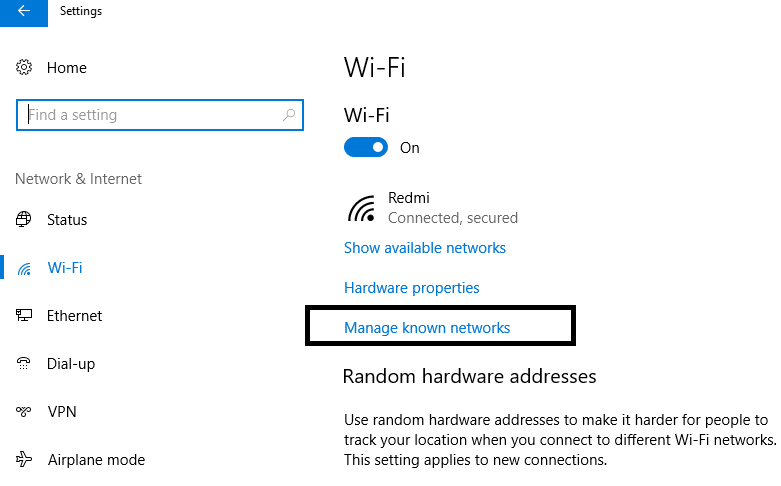
3.Qui troverai un elenco di tutte le reti che hai mai connesso . Seleziona la rete che vuoi dimenticare o rimuovere. Dopo la selezione, otterrai due opzioni: Condividi e Dimentica.

4.Fai clic sul pulsante Dimentica e il gioco è fatto.
La prossima volta che connetterai il tuo dispositivo a quella rete, Windows dovrà memorizzare tutti i suoi dati e creare un profilo da zero. Pertanto, si consiglia sempre di dimenticare quelle reti che non si collegheranno in futuro.

Metodo 2: dimentica la rete Wi-Fi tramite la barra delle applicazioni
Questo metodo è il metodo più rapido per dimenticare una particolare rete Wi-Fi. Non è necessario aprire Impostazioni o Pannello di controllo o digitare alcun tipo di comando, basta seguire questi semplici passaggi:
1.Nell'area di notifica, è necessario fare clic sull'icona Wi-Fi.
2. Una volta aperto l'elenco delle reti, fare clic con il pulsante destro del mouse sulla rete Wi-Fi che si desidera rimuovere, fare clic sull'opzione Dimentica .
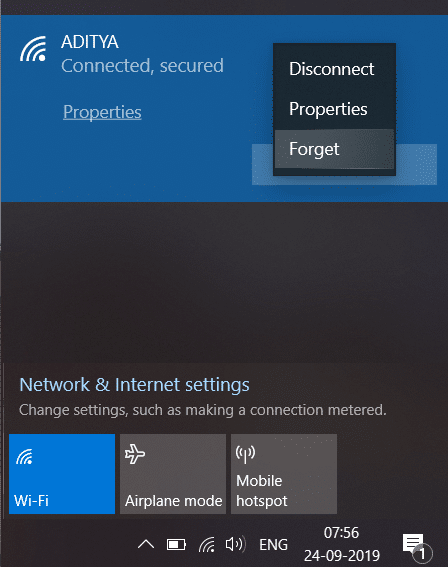
Dopo aver completato i passaggi, non vedrai più quella rete nell'elenco delle reti salvate. Non è il modo più semplice per dimenticare la rete Wi-Fi su Windows 10?
Metodo 3: eliminare una rete Wi-Fi salvata utilizzando il prompt dei comandi
Se sei una persona esperta di tecnologia, puoi facilmente eseguire comandi sul prompt dei comandi per dimenticare un particolare profilo di rete Wi-Fi. Puoi anche provare questo metodo se tutti i metodi precedenti falliscono.
1. Digitare cmd nella barra di ricerca di Windows, quindi fare clic con il pulsante destro del mouse su Prompt dei comandi e selezionare Esegui come amministratore. Puoi anche aprire il prompt dei comandi con privilegi elevati usando questa guida .

2. Una volta aperto il prompt dei comandi, digita il seguente comando in cmd e premi Invio:
netshwlan mostra i profili
3. Successivamente, è necessario digitare il comando seguente in cmd per rimuovere un particolare profilo Wi-Fi e premere Invio:
netshwlan cancella nome profilo = "NOME WIFI DA RIMUOVERE"
Nota: assicurati di sostituire il "Nome WiFi da rimuovere" con il nome effettivo della rete Wi-Fi che desideri rimuovere.
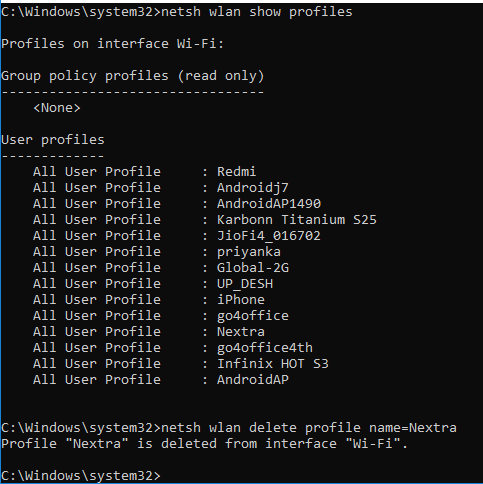
4.Se si desidera rimuovere tutta la rete contemporaneamente, digitare questo comando e premere Invio: netshwlan delete profile name=* i=*
Consigliato:
Spero che i passaggi precedenti siano stati utili e ora puoi facilmente dimenticare una rete Wi-Fi su Windows 10, ma se hai ancora domande su questo tutorial, non esitare a chiederle nella sezione dei commenti.
Le app predefinite forniscono funzionalità decenti ma potrebbero non essere all'altezza degli standard. Fortunatamente, ci sono molte applicazioni di alto livello che forniscono
Le storie di Instagram sono un grande successo tra gli utenti di tutto il mondo. Sono creativi, personalizzabili e garantiscono un ottimo intrattenimento. Questo è il motivo per cui sono altrettanto divertenti
Gridare alla TV potrebbe effettivamente avere qualche effetto in futuro poiché la BBC ha collaborato con Microsoft per sviluppare una versione sperimentale di iPlayer con
Se disponi di un'area di lavoro GoDaddy e di un tuo dominio, è opportuno impostare un indirizzo email corrispondente. Ciò conferisce alla tua attività un aspetto professionale e
Le storie di Instagram sono diventate il metodo di riferimento per aumentare il coinvolgimento e fornire ai follower contenuti dietro le quinte o spontanei. Da allora
Google Maps può mostrare informazioni geografiche di qualsiasi portata, da interi paesi fino alle singole case. Da quando Google ha aggiunto l'opzione Street View, ora
Che si tratti di creare un contenuto divertente abbinato a una melodia alla moda di TikTok o uno snippet promozionale che mostri il tuo marchio, CapCut può aiutarti a farlo nel modo giusto.
Se trascorri molto tempo online, è probabile che ti sia imbattuto nel captcha umano di Cloudflare. Questa misura di sicurezza ha diverse cause,
Se usi Instagram quotidianamente, probabilmente hai riscontrato almeno una volta un bug o un problema di errore di Instagram. Sebbene centinaia di messaggi di errore di Instagram
La maggior parte delle persone utilizza VLC per riproduzioni audio e video. Tuttavia, VLC può anche fungere da editor video. Se vuoi tagliare una parte di un video lungo, puoi farlo
Sebbene Netflix abbia molti contenuti di alta qualità da offrire, il tuo abbonamento Netflix è limitato al tuo paese di residenza. Se ti piace guardare il coreano
La creazione di contenuti visivamente accattivanti nel panorama digitale richiede la rimozione di sfondi che non sono coerenti con le tue immagini. GIMP è tra i
Sebbene CapCut offra una versione professionale a pagamento, esiste un'opzione gratuita per gli utenti con solo un account Base. Meglio ancora, è ricco di fantastiche funzionalità
https://www.youtube.com/watch?v=n7Jo6J3fs88 Supponiamo che tu abbia già creato la tua base iniziale in Minecraft ma desideri saperne di più. I villaggi in Minecraft lo sono
Uno dei motivi principali per cui i giocatori adorano i giochi dei Sims è l'ampia gamma di tratti della personalità dei personaggi e il modo in cui influenzano il gameplay. Tuttavia,
Monitorare le tue analisi TikTok è essenziale se vuoi comprendere l'impatto e la portata dei tuoi contenuti. Se questo è qualcosa che ti parla,
La discordia può essere sinonimo di disaccordo, ma non significa che non puoi essere gentile quando scambi opinioni. Questa app di chat può essere un ottimo modo per spendere
FireStick ti consente di scaricare app di terze parti per varie opzioni di streaming. Un esempio è Cinema HD. Con questa app puoi selezionarne e visualizzarne molti
I collage sono di tendenza nella pubblicità perché aiutano a creare campagne più memorabili. Sia che tu voglia creare un collage per la condivisione di foto personali o
Se vuoi ascoltare le tue canzoni preferite su Spotify in diversi modi, scegli il Piano Famiglia Spotify. Una volta iscritto a questo servizio, tu


















